在编辑Word文档时,我们可能会遇到下面的问题:文档打开后,无法显示出输入法状态栏,按输入法切换快捷键也没有反应。这篇文章就跟大家分享一下解决办法。操作步骤:1.打开Word文档后......
2022-05-07 417 word无法显示输入法
word如何在文中添加参考文献的引用并自动更新
步骤
1.添加参考文献
打开word,将文章末尾写第一个参考文献,如下图所示。

2.添加参考文献的编号
点击编号库,在下拉菜单中选择需要的编号格式,如下所示。
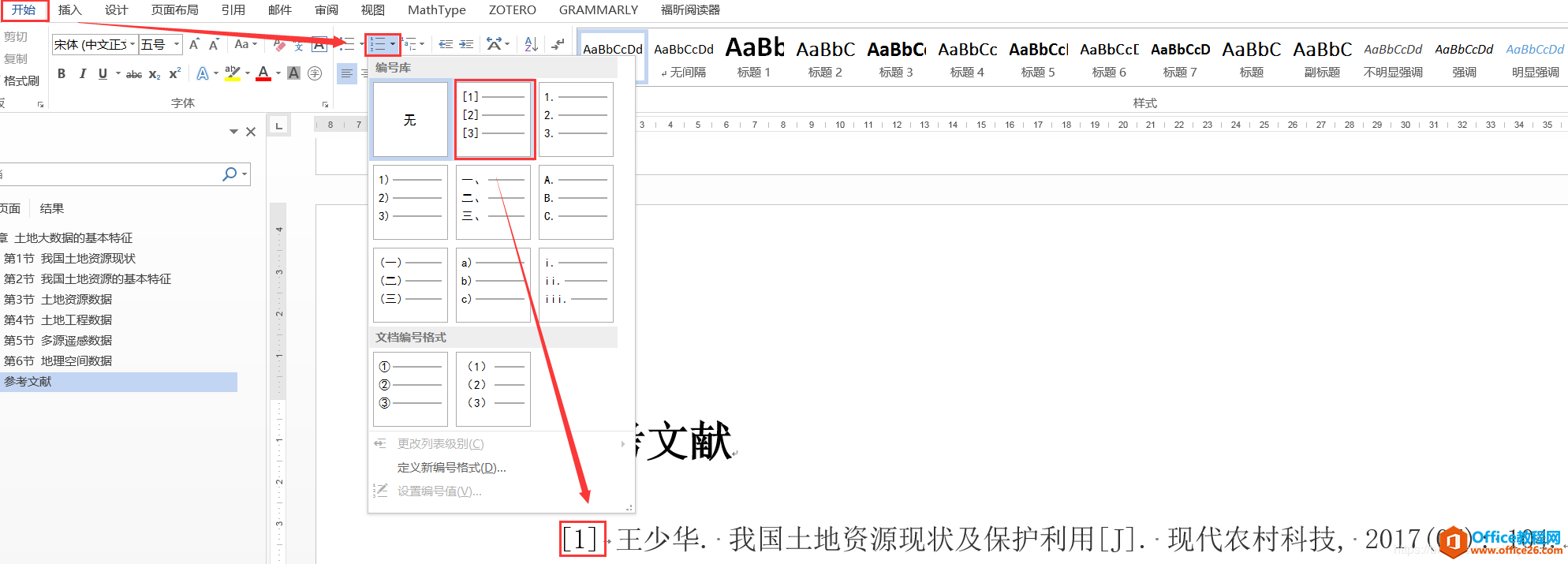
如果编号库中没有所需格式,可以选择【定义新编号格式】,然后按照自己的喜好修改标号格式。
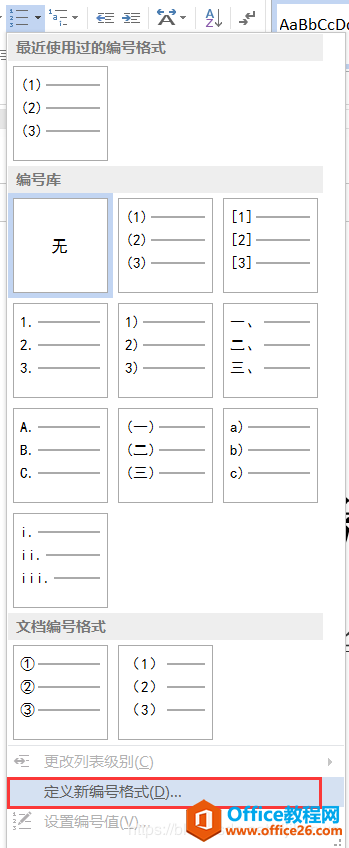
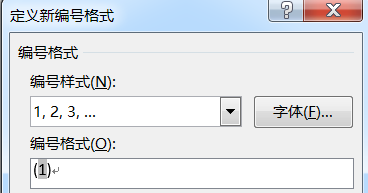
3.在正文中添加参考文献的引用
将光标放置在要插入的位置,点击【插入】-【交叉引用】。在弹出的对话框中选择要插入的引用文献。
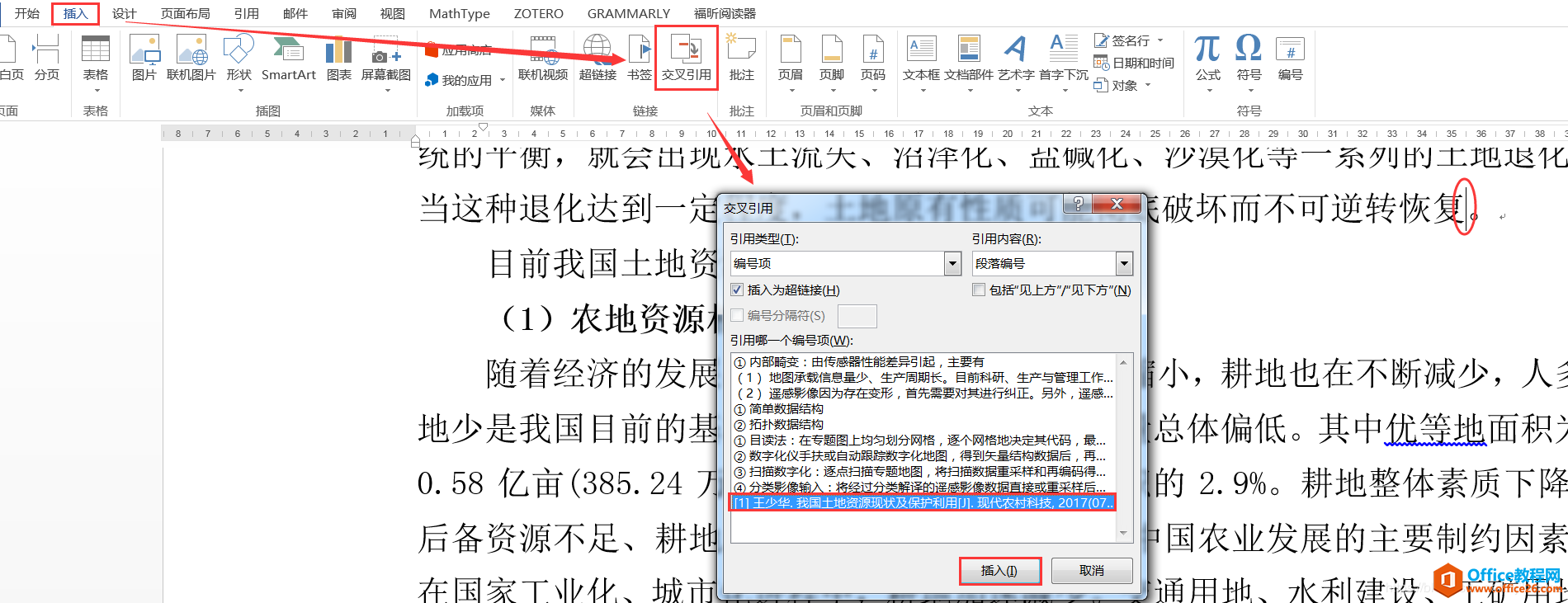
选中[1],选择【开始】-【上标】,或者按【CTRL+SHIFT+’+’】键,即可得到上标形式的引用标注。

4.自动更新引用
当参考文献的编号有变化时,按【CTRL+A】选中全文,然后按【F9】,即可自动更新所有的引用编号。
相关文章

在编辑Word文档时,我们可能会遇到下面的问题:文档打开后,无法显示出输入法状态栏,按输入法切换快捷键也没有反应。这篇文章就跟大家分享一下解决办法。操作步骤:1.打开Word文档后......
2022-05-07 417 word无法显示输入法

人民币符号为,书写顺序为:先写大写字母Y,再在竖划上加上二横,即为,读音为:yun(音:元)。今天,小编给大家分享几个在word中打人民币符号的方法。搜狗输入法输打人民币符号第一......
2022-05-07 286 Word人民币符号

分两步来完成。①合并成一页第一种情况,如果两页的文档是在同一个文档中,那么,你可以通过设置纸张的大小来使得新的一页里能容下原来两页的内容。如果不必打印,那么可以自行设......
2022-05-07 156 word文档两页合并成一页